Ajouter mon Professional Email à Outlook sur Android
Étape 5 de la série Configurer mon Professional Email .
Ajoutez votre compte Professional Email à Outlook pour Android. Vous pouvez ensuite envoyer et recevoir des emails depuis votre téléphone.
- Ouvrez Outlook.

- Appuyez sur
 le menu du compte, puis
le menu du compte, puis Paramètres . Si vous êtes un nouvel utilisateur, appuyez sur AJOUTER UN COMPTE , puis passez à l'étape 4.
Paramètres . Si vous êtes un nouvel utilisateur, appuyez sur AJOUTER UN COMPTE , puis passez à l'étape 4. - Appuyez sur AJOUTER UN COMPTE MAIL , puis sur Ajouter un compte mail .
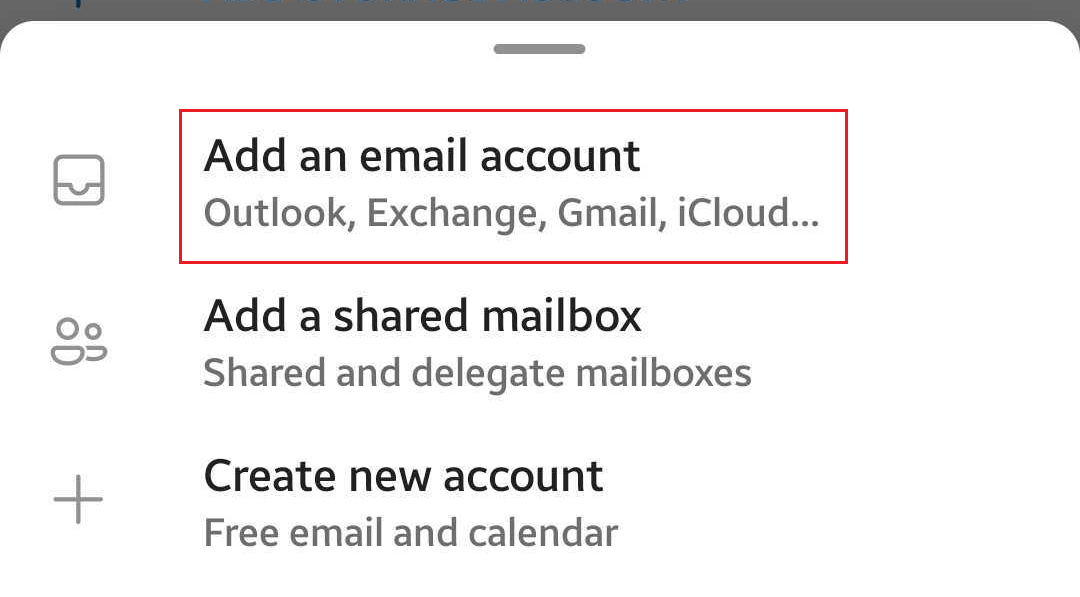
- Entrez votre adresse email, puis touchez Continuer .
- Vous pourriez obtenir une page Comptes trouvés . Si l'adresse email que vous configurez est répertoriée, appuyez sur la case à cocher en regard, puis sur Continuer . Sinon, appuyez sur Ignorer ces comptes .
- Sélectionnez IMAP .
- Entrez votre mot de passe, votre nom d'affichage et votre description (comme le nom de votre entreprise ou le type de messagerie), puis touchez le bouton
 case à cocher.
case à cocher. - Si Outlook ne peut pas détecter les paramètres de votre serveur IMAP, appuyez sur le bouton Paramètres avancés , puis entrez les paramètres suivants (Si Outlook a pu détecter vos paramètres automatiquement, passez à l'étape suivante).
- Sous Serveur de messagerie entrant IMAP , assurez-vous que les champs sont les suivants:
- Nom d'hôte IMAP : imap.secureserver.net
- Port : 993
- Type de sécurité : SSL / TLS
- Nom d'utilisateur IMAP : Votre adresse email
- Mot de passe IMAP : votre mot de passe email
- Sous Serveur de messagerie sortant SMTP , assurez-vous que les champs sont les suivants:
- Nom d'hôte SMTP : smtpout.secureserver.net
- Port : 465
- Type de sécurité : SSL / TLS
- Nom d'utilisateur SMTP : Votre adresse email
- Mot de passe SMTP : votre mot de passe de messagerie
- S'il s'agit de votre premier compte de messagerie sur Outlook pour Android, il vous sera demandé si vous souhaitez ajouter un autre compte. Pour ignorer cette étape, appuyez sur PEUT-ÊTRE PLUS TARD . S'il ne s'agit pas de votre premier compte, vous reviendrez aux paramètres.
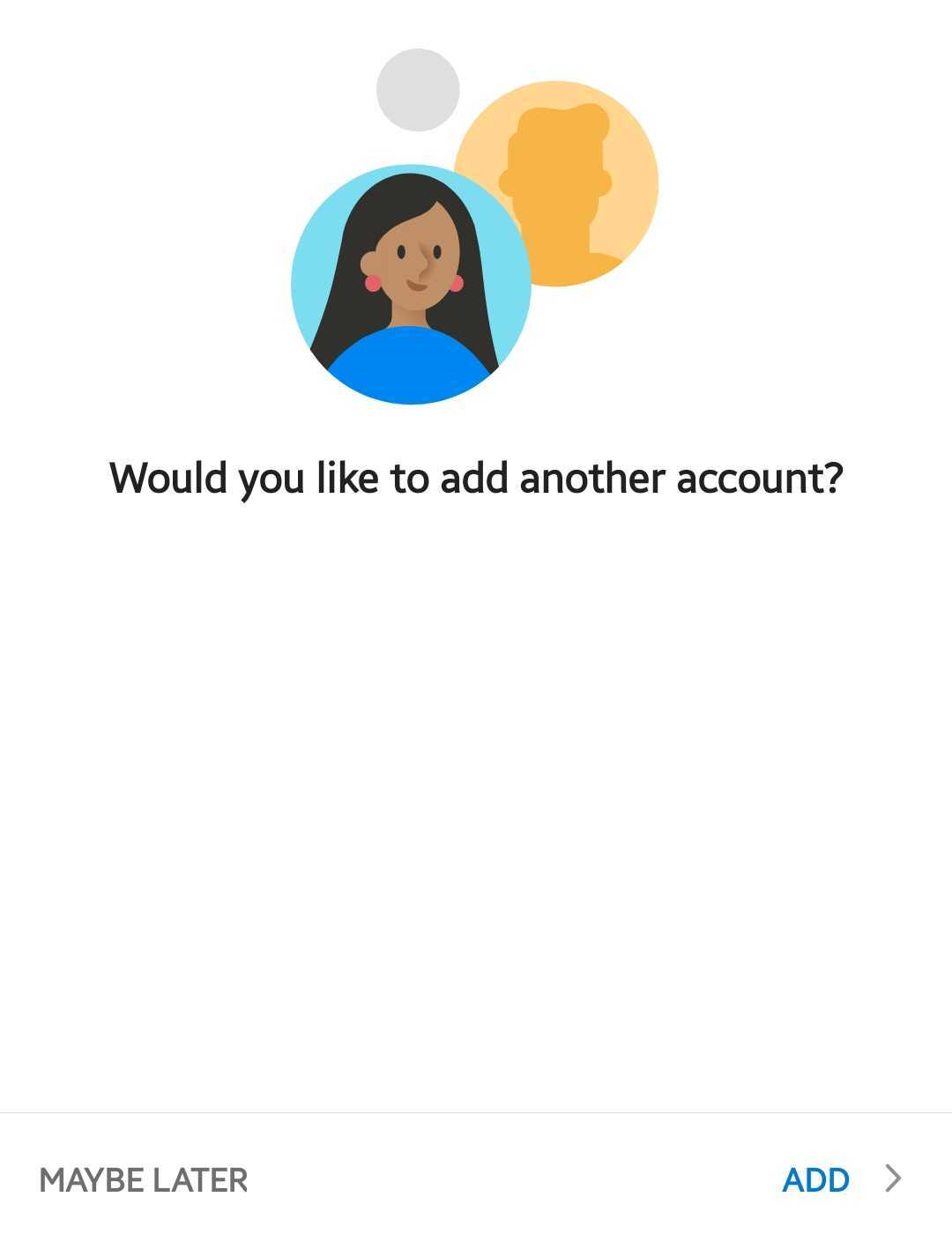
Votre email est sur votre appareil Android, et vous êtes prêt à partir.